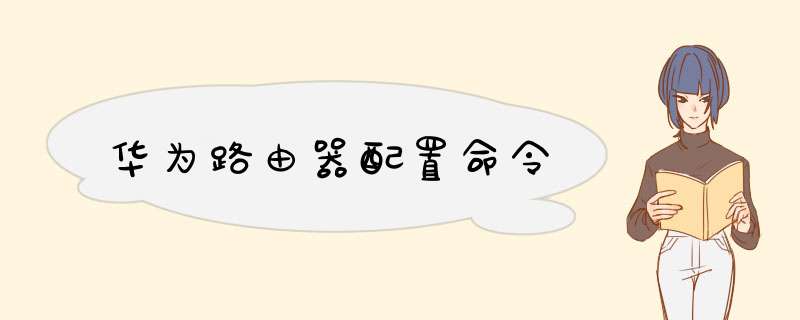
华为路由器配置命令大全
学习华为交换机,就要记得配置基本命令,下面为大家分享的是华为路由器基本配置命令,希望对大家学习华为有所帮助!
一、计算机命令
PCAlogin:root使用root用户
password:linux口令是linux
#shutdown-hnow关机
#init0关机
#logout用户注销
#login用户登录
#ifconfig显示IP地址
#ifconfigeth0netmask设置IP地址
#ifconfigeht0netmaskdown禁用IP地址
#routeadd0.0.0.0gw设置网关
#routedel0.0.0.0gw删除网关
#routeadddefaultgw设置网关
#routedeldefaultgw删除网关
#route显示网关
#ping发ECHO包
#telnet远程登录
二、华为路由器交换机配置命令:交换机命令
[Quidway]discur显示当前配置
[Quidway]displaycurrent-configuration显示当前配置
[Quidway]displayinterfaces显示接口信息
[Quidway]displayvlanall显示路由信息
[Quidway]displayversion显示版本信息
[Quidway]superpassword修改特权用户密码
[Quidway]sysname交换机命名
[Quidway]interfaceethernet0/1进入接口视图
[Quidway]interfacevlanx进入接口视图
[Quidway-Vlan-interfacex]ipaddress10.65.1.1255.255.0.0配置VLAN的IP地址
[Quidway]iproute-static0.0.0.00.0.0.010.65.1.2静态路由=网关
[Quidway]rip三层交换支持
[Quidway]local-userftp
[Quidway]user-interfacevty04进入虚拟终端
[S3026-ui-vty0-4]authentication-modepassword设置口令模式
[S3026-ui-vty0-4]setauthentication-modepasswordsimple222设置口令
[S3026-ui-vty0-4]userprivilegelevel3用户级别
[Quidway]interfaceethernet0/1进入端口模式
[Quidway]inte0/1进入端口模式
[Quidway-Ethernet0/1]duplex{half|full|auto}配置端口工作状态
[Quidway-Ethernet0/1]speed{10|100|auto}配置端口工作速率
[Quidway-Ethernet0/1]flow-control配置端口流控
[Quidway-Ethernet0/1]mdi{across|auto|normal}配置端口平接扭接
[Quidway-Ethernet0/1]portlink-type{trunk|access|hybrid}设置端口工作模式
[Quidway-Ethernet0/1]portaccessvlan3当前端口加入到VLAN
[Quidway-Ethernet0/2]porttrunkpermitvlan{ID|All}设trunk允许的VLAN
[Quidway-Ethernet0/3]porttrunkpvidvlan3设置trunk端口的PVID
[Quidway-Ethernet0/1]undoshutdown激活端口
[Quidway-Ethernet0/1]shutdown关闭端口
[Quidway-Ethernet0/1]quit返回
[Quidway]vlan3创建VLAN
[Quidway-vlan3]portethernet0/1在VLAN中增加端口
[Quidway-vlan3]porte0/1简写方式
[Quidway-vlan3]portethernet0/1toethernet0/4在VLAN中增加端口
[Quidway-vlan3]porte0/1toe0/4简写方式
[Quidway]monitor-port指定镜像端口
[Quidway]portmirror指定被镜像端口
[Quidway]portmirrorint_listobserving-portint_typeint_num指定镜像和被镜像
[Quidway]descriptionstring指定VLAN描述字符
[Quidway]description删除VLAN描述字符
[Quidway]displayvlan[vlan_id]查看VLAN设置
[Quidway]stp{enable|disable}设置生成树,默认关闭
[Quidway]stppriority4096设置交换机的优先级
[Quidway]stproot{primary|secondary}设置为根或根的备份
[Quidway-Ethernet0/1]stpcost200设置交换机端口的`花费
[Quidway]link-aggregatione0/1toe0/4ingress|both端口的聚合
[Quidway]undolink-aggregatione0/1|all始端口为通道号
[SwitchA-vlanx]isolate-user-vlanenable设置主vlan
[SwitchA]isolate-user-vlansecondary设置主vlan包括的子vlan
[Quidway-Ethernet0/2]porthybridpvidvlan设置vlan的pvid
[Quidway-Ethernet0/2]porthybridpvid删除vlan的pvid
[Quidway-Ethernet0/2]porthybridvlanvlan_id_listuntagged设置无标识的vlan
如果包的vlanid与PVId一致,则去掉vlan信息.默认PVID=1。
所以设置PVID为所属vlanid,设置可以互通的vlan为untagged.
三、华为路由器交换机配置命令:路由器命令
[Quidway]displayversion显示版本信息
[Quidway]displaycurrent-configuration显示当前配置
[Quidway]displayinterfaces显示接口信息
[Quidway]displayiproute显示路由信息
[Quidway]sysnameaabbcc更改主机名
[Quidway]superpasswrod123456设置口令
[Quidway]interfaceserial0进入接口
[Quidway-serial0]ipaddress配置端口IP地址
[Quidway-serial0]undoshutdown激活端口
[Quidway]link-protocolhdlc绑定hdlc协议
[Quidway]user-interfacevty04
[Quidway-ui-vty0-4]authentication-modepassword
[Quidway-ui-vty0-4]setauthentication-modepasswordsimple222
[Quidway-ui-vty0-4]userprivilegelevel3
内网外网同时使用——双网关设置
很多朋友在公司工作时会遇到这样一个问题,公司为了安全都会在公司内部设置局域网来工作交流,但这样就造成了很多朋友需要连接网络查询资料时面临无法上网的困境,所以需要我们设置双网关来方便我们内网公司交流、外网查询资料。
由于网上设置双网关的方式五花八门,且有许多并没有解决我们的实际需求,所以现总结教程如下:
1、打开dos指令,并查询正在运行的网关
打开dos指令(快捷键 windows+R),在dos指令下输入cmd指令,进入 *** 作后台,在 *** 作后台中输入 route print 获得现在正在运行的网络,这样你会发现有子网掩码和网关为 0.0.0.0 的运行网关(0.0.0.0为系统自动获取的网关),并且永久路由并没有任何信息。
2、删除系统自动获取的网关
在dos指令下输入 route delete 0.0.0.0 删除系统自动获取的网关,在输入route print 你会发现系统中 0.0.0.0 的网关被删除了。
3、添加你自己的网关
首先设置公司里面的内网网关 route add 192.0.0.0 mask 255.0.0.0 192.168.182.1 第一个192.0.0.0为网络目标,所有以192开头的ip都会通过192.168.182.1这个网关来访问,255.0.0.0是网络掩码,192.168.182.1是你在内网中网关地址。
然后设置用来上网的外网网关 route add 0.0.0.0 mask 0.0.0.0 183.249.191.25 解释同上,设置的外网网关地址需与内网网关地址不同。
设置完成后你就可以正常的使用双网关了,但你会发现,下次连接网络时设置的网关消失了,你需要固定网关
4、固定网关
route add -p 192.0.0.0 mask 255.0.0.0 192.168.182.1 回车
route add -p 0.0.0.0 mask 0.0.0.0 183.249.191.25 回车
输入route print 后你会发现永久路由新添加了两条路由信息,这样我们固定网关就成功了,添加的两条网关不会消失了。
5、固定ip
以上的设置已经可以正常使用了,但有的朋友会出现这样的情况,内网网址有时登录不上,或者查资料时外网无法连接,当我们在dos指令下输入route print 后会发现,系统中出现了两个网段为0.0.0.0路由信息,当网段相同时,计算机无法识别需要哪条路由登录网络,所以会出现上述情况,这是需要我们固定ip,打开网络连接,找到内网的网络连接,打开属性,找到 Internet协议版本4 (TCP/IPv4)后双击,设置固定ip ,然后重新设置双网关即可。
1、首先登陆连接linux系统,输入 fconfig可以查看到当前本机的IP地址信息,可以看到上面查询IP地址,对应的网卡为eth0。
2、接着需要编辑网卡配置文件,使用VI编辑器设置,输入指令“ vi /etc/sysconfig/network-scripts/ifcfg-eth0 ”编辑网卡设置文件。
3、进入这个文件,其中DEVICE=eth0 网卡对应的设备别名BROADCAST为子网广播地址,HWADDR为网卡物理地址,IPADDR为网卡IP地址, GETWAY 就是网关了。
4、接着在vi编辑器里按insert键插入会进入编辑模式,进入后下方会显示“INSERT”字样,此时修改网关即可,如果要删除,按Delete键删除,这样系统会使用默认网关不会影响上网。
5、接着按下冒号,输入“wq”,保存退出 。
6、最后设置好之后,把网络服务重启一下,输入指令“service network restart”重启网络新的网络设置就可以使用了。
欢迎分享,转载请注明来源:内存溢出

 微信扫一扫
微信扫一扫
 支付宝扫一扫
支付宝扫一扫
评论列表(0条)